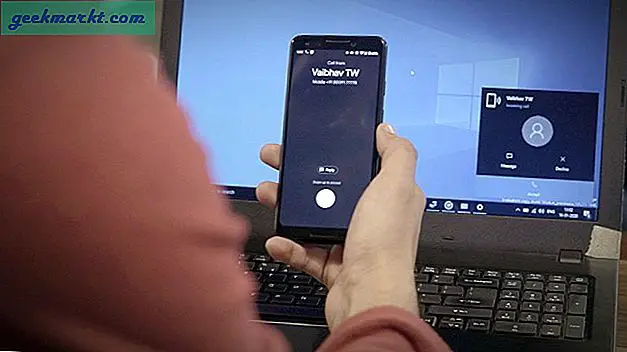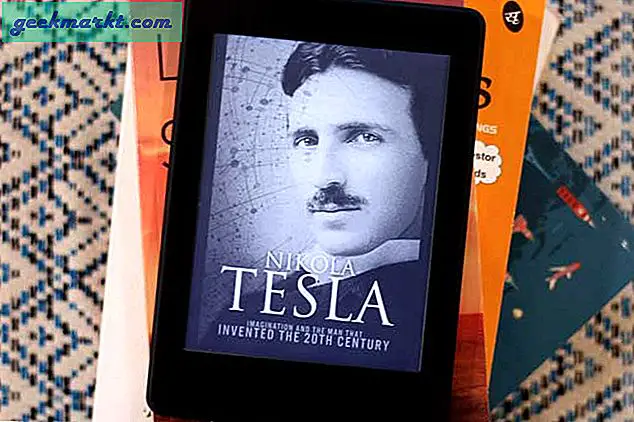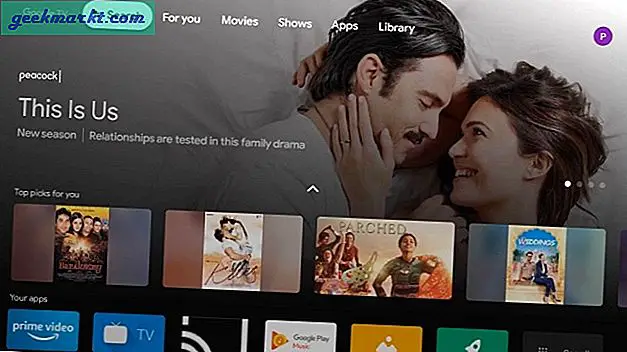Den kommande versionen av Android, dvs Android O låter dig anpassa ditt navigeringsfält. Med enkla ord kan du lägga till extra programvaruknappar till vänster och höger om de traditionella navigeringsknapparna på skärmen som en - Urklipp, tangentbordsväxlare, volymjustering etc.
Och gissa vad, med en ny app som heteranpassat navigeringsfältkan du få samma funktioner på de flesta enheter som kör Android 7 Nougat.
![Skaffa Android O Anpassad navigeringsfält på alla Android som kör Nougat [No Root]](http://geekmarkt.com/img/100359/get-android-o-custom-navigation-bar-on-any-android-running-nougat-no-root-9dcba25a87dd9dd28e93c8412d93e953-100359.jpg)
Vad behöver du?
- Du behöver en enhet som körsAndroid Nougat
- Och det fungerar bara på enheter som är nära lager Android som Nexus, Pixel och OnePlus, Sony Xperia etc.
Behöver du rot?
Du behöver inte behöva en rot för detta. Du måste dock ansluta din smartphone till din dator via USB-kabel och kör ett enda ADB-kommando från cmd.
Oroa dig inte, stegen är dock ganska enkla. Vi testade det på Google Pixel och Moto G4 (båda kör lager ROM och nougat) och vi kunde få det att fungera på mindre än 10 minuter.
Följ stegen
1. Ladda ner och installera Anpassad navigeringsfält från Google play store. Om appen inte stöds på din enhet, bry dig inte om att ladda apk i sidled, det fungerar inte. Men för dem som har turen att installera det, följ till nästa steg.
![Skaffa Android O Anpassad navigeringsfält på alla Android som kör Nougat [No Root]](http://geekmarkt.com/img/100359/get-android-o-custom-navigation-bar-on-any-android-running-nougat-no-root-8f94623096c7d6cf3900ea9d75d29353-100359.jpg)
2. När du har öppnat appen kommer den att ge dig en lista med instruktioner för både ROOT och Android-smartphone som inte är ROOT.
Om du har Root-åtkomst –
2.1 Öppna terminalemulator
2.2 Skriv 'su' för att gå in i superanvändarläge
2.3 Skriv följande kommando för att bevilja behörigheten
pm bevilja xyz paphonb systemuituner android-tillstånd SKRIV SÄKER INSTÄLLNINGAR
För denna handledning antar jag dock att du har inte ROOT-åtkomst. Så här är vad du behöver göra.
Installera ADB på din dator. Nu finns det två sätt att göra det, du kan antingen göra det genom att installera Android SDK (det tar mycket tid) eller så kan du bara installera en liten ADB-installation (det tar bara en minut). Jag försökte den andra metoden
- Ladda ner ADB Installer v1.4.3 och installera den på din dator. (Kräv administratörsbehörighet)
- Tryck på Y / Ja för att installera ADB och Fastboot
- Tryck på Y / Ja för att installera drivrutiner
- Efter 15 sekunder är det klart.
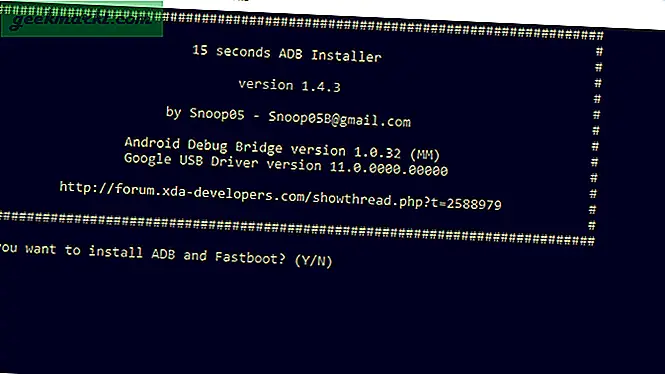
2.2 Anslut din Android-smartphone till din dator med en USB-kabel.
2.3 Nästa påslagningUSB felsökning från Utvecklaralternativ. (gå till ungefär telefon och tryck på build nr. 7 gånger, om du inte ser alternativet Developer)
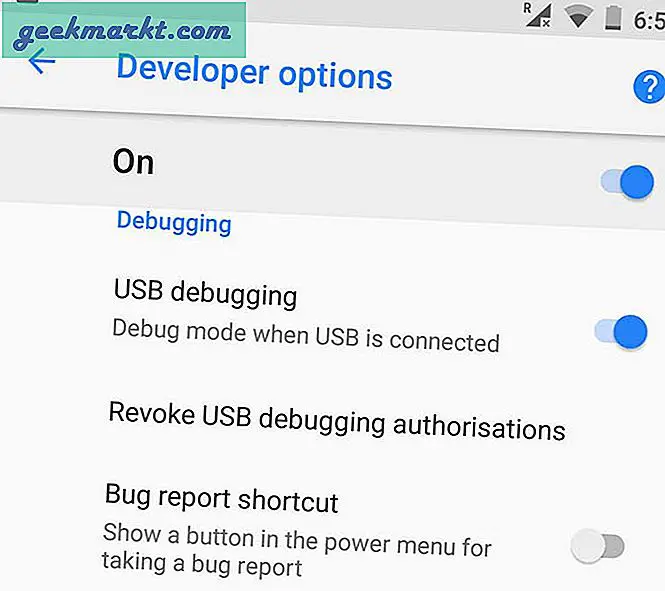
2.4 Öppna nu cmd på din Windows-dator och skriv följande kommando och tryck enter.
ADB-skal
![Skaffa Android O Anpassad navigeringsfält på alla Android som kör Nougat [No Root]](http://geekmarkt.com/img/100359/get-android-o-custom-navigation-bar-on-any-android-running-nougat-no-root-086b3760b5dc6d13e83613837d39bd54-100359.jpg)
2.5 Och skriv sedan det här kommandot och tryck på enter.
pm bevilja xyz paphonb systemuituner android-tillstånd SKRIV SÄKER INSTÄLLNINGAR
![Skaffa Android O Anpassad navigeringsfält på alla Android som kör Nougat [No Root]](http://geekmarkt.com/img/100359/get-android-o-custom-navigation-bar-on-any-android-running-nougat-no-root-6ed1273009bb0df68dc347c8e5fb2431-100359.png)
2.6 På nästa skärm kommer appen att köra en kompatibilitetstest, och det går bra, kommer du att se alternativet att anpassa ditt navigeringsfält.
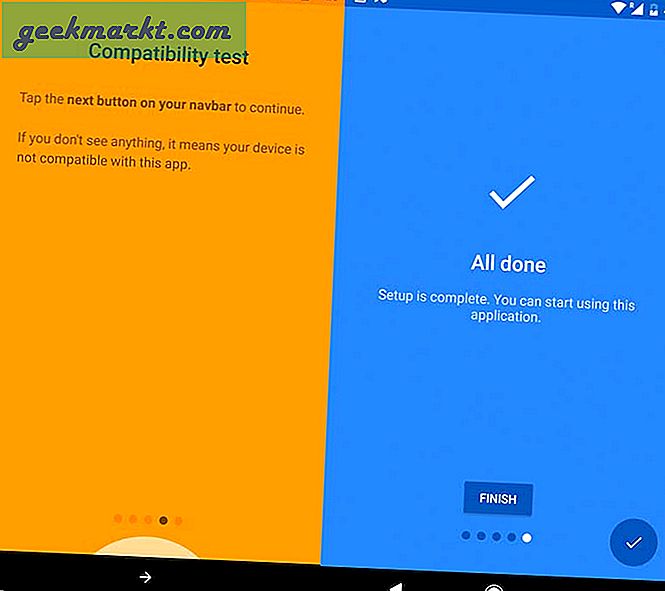
2.7 Gå till Navigationsfält> Inställningar > rulla ner tills du ser Extra vänster knapp och Extra höger knapp alternativ> och välj vilken typ av knapp du vill lägga till.
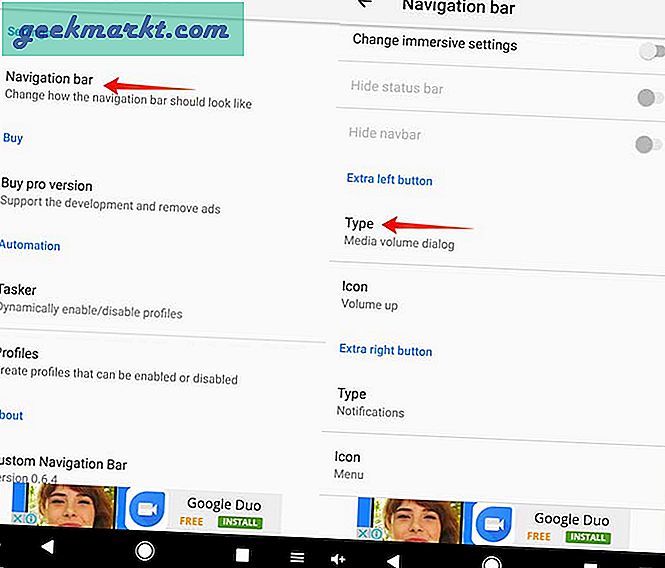
Avslutar
Även om detta inte är en metod med ett klick, men om du är en Android-entusiast är det definitivt något som är värt att prova. Appen är stabil och har även taskerintegration. Något som jag kommer att utforska i detalj i helgen.
Hur som helst, låt mig veta vad du tycker om detta i kommentarfältet nedan.